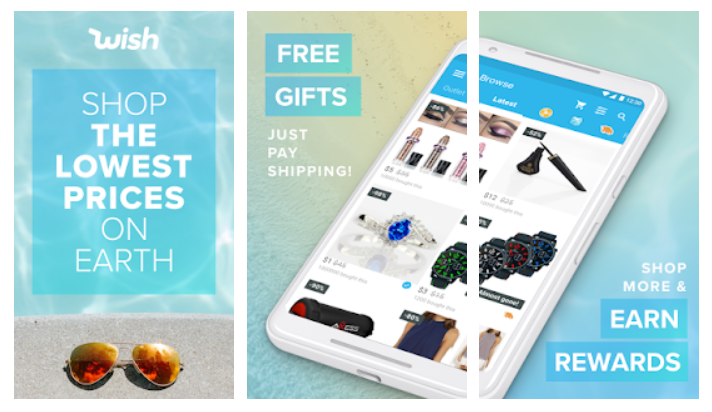iPhone 백업 방법-iTunes 및 iCloud
새로운 iPhone 또는 iPad 사용자는 이러한 흥미로운 응용 프로그램을 사용하는 데 더 관심이 있습니다. iPhone 및 iPad에 대해 읽고 가장 잘 활용하고 있습니다. 사진, 비디오, 인스턴트 메시징, 이메일. 그것이 사람들이 새로운 iPhone 및 iPad를 얻을 때 주로하는 일입니다. 이 기사에서는 iPhone을 백업하는 방법을 보여줄 것입니다. 시작합시다!
그러나 iDevice를 사용하면 데이터를 저장하기 시작합니다. 연락처를 전화 / 연락처 애플리케이션에 저장하는 순간부터 iPhone 또는 iPad는 백업이 필요한 데이터를 저장하기 시작합니다. 따라서 항상 해당 데이터에 대한 안전망이 있습니다. iCloud와 iTunes를 통한 스마트 통합 덕분입니다. 정말 빠르고 쉽게 백업을 수행 할 수 있습니다.
iTunes를 통해 iPhone 백업
일반적으로 iTunes PC 또는 Mac에서는 iPhone 또는 iPad를 연결하고 장치를 동기화 할 때마다 백업하도록 구성되어 있습니다. 일부 사용자가 설정을 변경하고 기본 동작이 중지됩니다. 그러나 대부분 새로운 사용자의 경우 기본 설정을 사용하면 연결할 때마다 iTunes가 iDevice를 백업합니다.
iTunes에서 백업하는 것은 iCloud에서 백업하는 것보다 고유 한 장점이 있습니다. 원하는대로 이동하거나 이동할 수있는 폴더에 원시 물리적 데이터가 있습니다. 그리고 누군가가 iCloud 계정을 해킹하는 것에 대해 걱정할 필요가 없습니다. 데이터는 거의 항상 안전합니다 (개인용 컴퓨터에 문제가 발생하는 경우는 예외).
iTunes에서 iPhone을 수동으로 백업하려면
- iPhone 또는 iPad를 PC 또는 Mac에 연결
- 그런 다음 컴퓨터에서 iTunes를 엽니 다.
- 사이드 바에서 장치를 마우스 오른쪽 버튼으로 클릭 한 다음 백업 지금.. .
- 또는 상단에서 장치 이름을 클릭 한 다음 요약 탭에서 클릭합니다. 클릭 백업 지금 (백업 아래에 있음).

iCloud를 통해 iPhone 백업
Apple과 다른 많은 사람들은이 백업이 더 안전하고 쉬운 방법이라고 생각하므로이 백업을 더 권장합니다. 연결이 필요 없으며 수동으로 백업 할 필요도 없습니다. iCloud는 전체 프로세스를 다소 자동화합니다. 전혀 걱정할 필요조차 없습니다.
iCloud 백업을 설정하려면
- 열기 설정 iPhone / iPad의 앱
- 탭 iCloud
- 이제 아래로 스크롤하여 저장 및 백업
- 스위치 ON iCloud 백업 (iTunes에 연결할 때 iPhone이 자동으로 동기화되지 않는다는 경고가 표시됩니다. 나중에 자세히 설명합니다. 잠시 동안 확인을 탭하십시오.)

- Wi-Fi 네트워크에 연결되어있는 경우. 그런 다음 백업 지금 백업을 시작합니다.
iCloud 백업을 사용하면 iPhone 또는 iPad가 iCloud 계정에 자동으로 백업됩니다. 5GB의 무료 저장 용량이 제공됩니다. iCloud 계정 (업그레이드 가능)이며 백업에 사용할 수 있습니다. (카메라 롤, Safari 데이터, 메일, 캘린더 등의 사진은 이미 백업되어 있습니다.)
유일한 큰 변화는 다음에 iPhone을 컴퓨터에 연결하면 iTunes가 동기화되지만 백업은되지 않는다는 것입니다. PC에 데이터 사본을 저장하려면 iTunes를 통해 iPhone을 수동으로 백업해야합니다.
그래서 iDevice를 백업하고 데이터 관련 문제가 발생하지 않는지 확인하는 방법입니다. iDevice를 재설정 할 때.
결론
좋아요, 여러분, 그게 전부입니다. 이 기사가 마음에 드시고 도움이 되었기를 바랍니다. 또한 사람들 이이 기사와 관련된 추가 문제가있는 경우. 그런 다음 아래 댓글 섹션에 알려주십시오. 곧 연락 드리겠습니다.
좋은 하루 되세요!